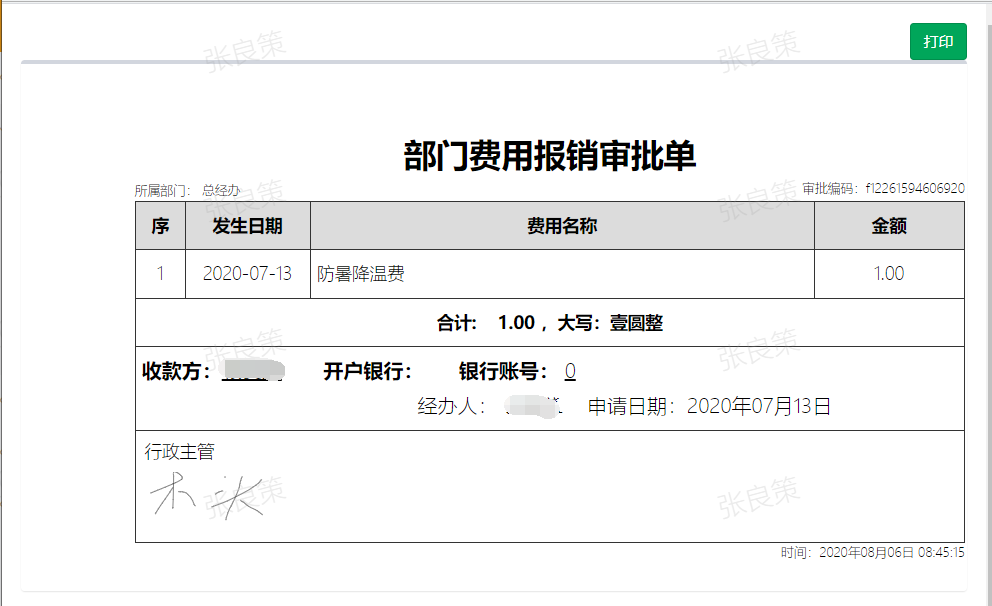## :-: 审批流程设置
审批流程设置主要是对审批中所需流程的设置,例如请假、用车、物品采购等。
1. 找到导航栏里的“系统设置”,选择“权限管理”—“流程审批管理”,点击“审批项目控制”,可对审批项目的开通与否进行设置;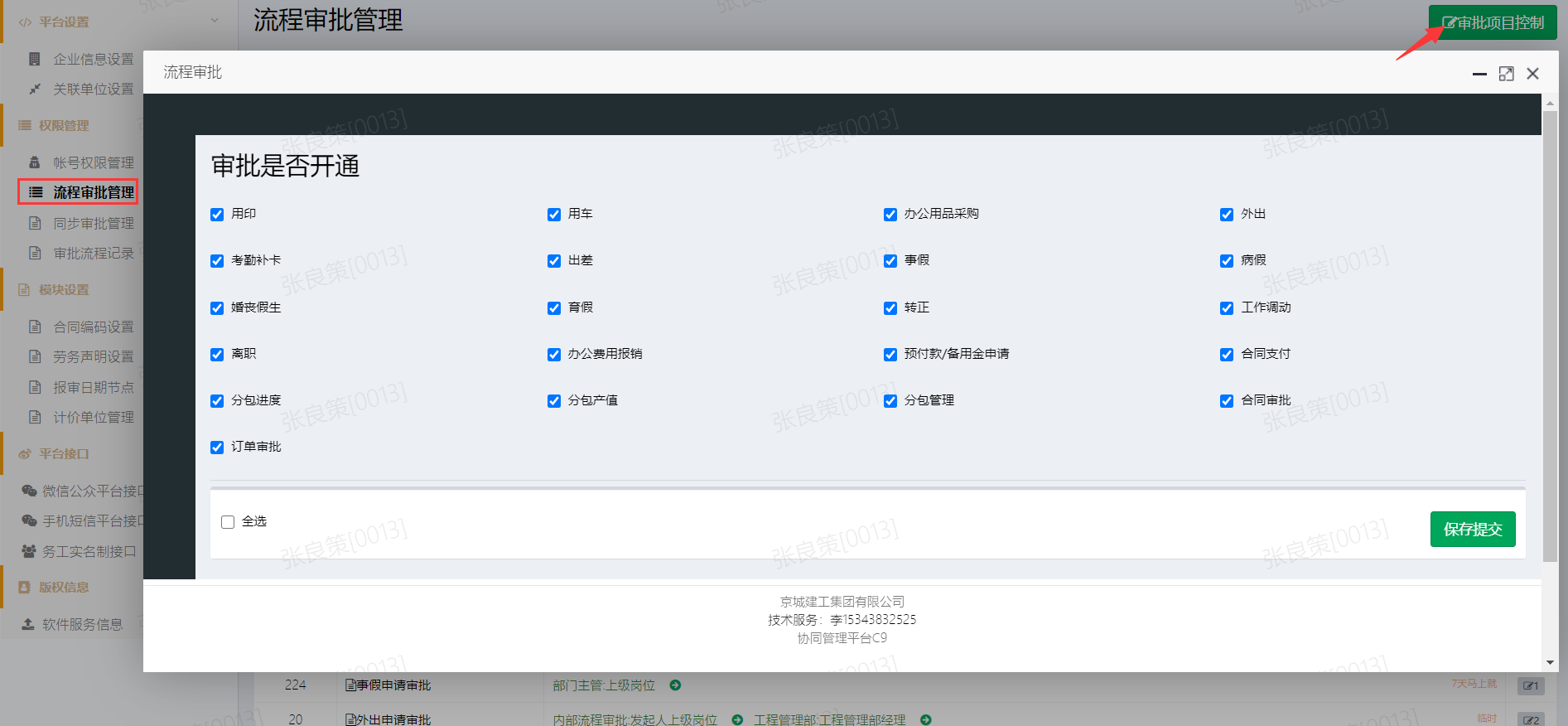
2. 点击“编辑”图标,对审批流程进行新建或删除设置;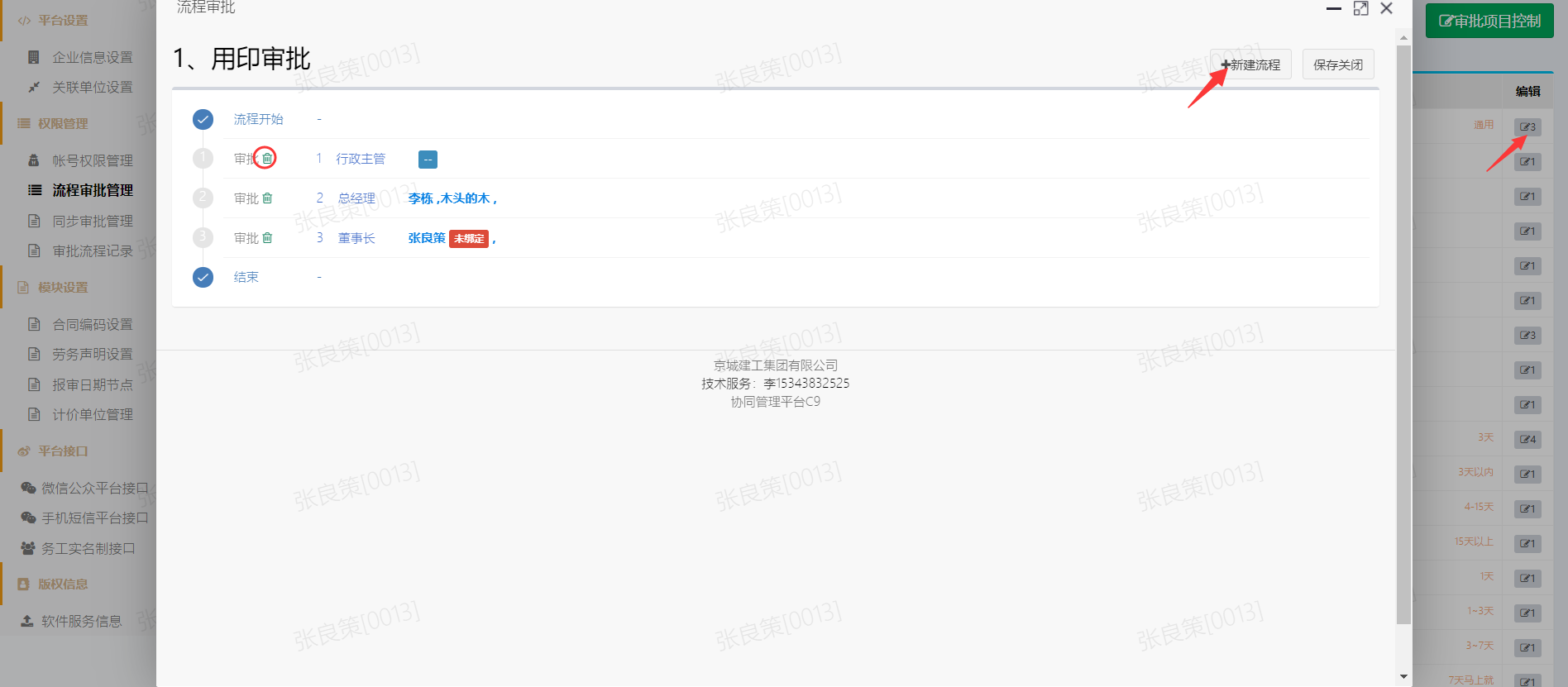
3. 需进行审批的人员可在导航栏右上角“个人中心”的图标中或在手机移动端设置自己的电子签章,便于对审批申请进行电子审批;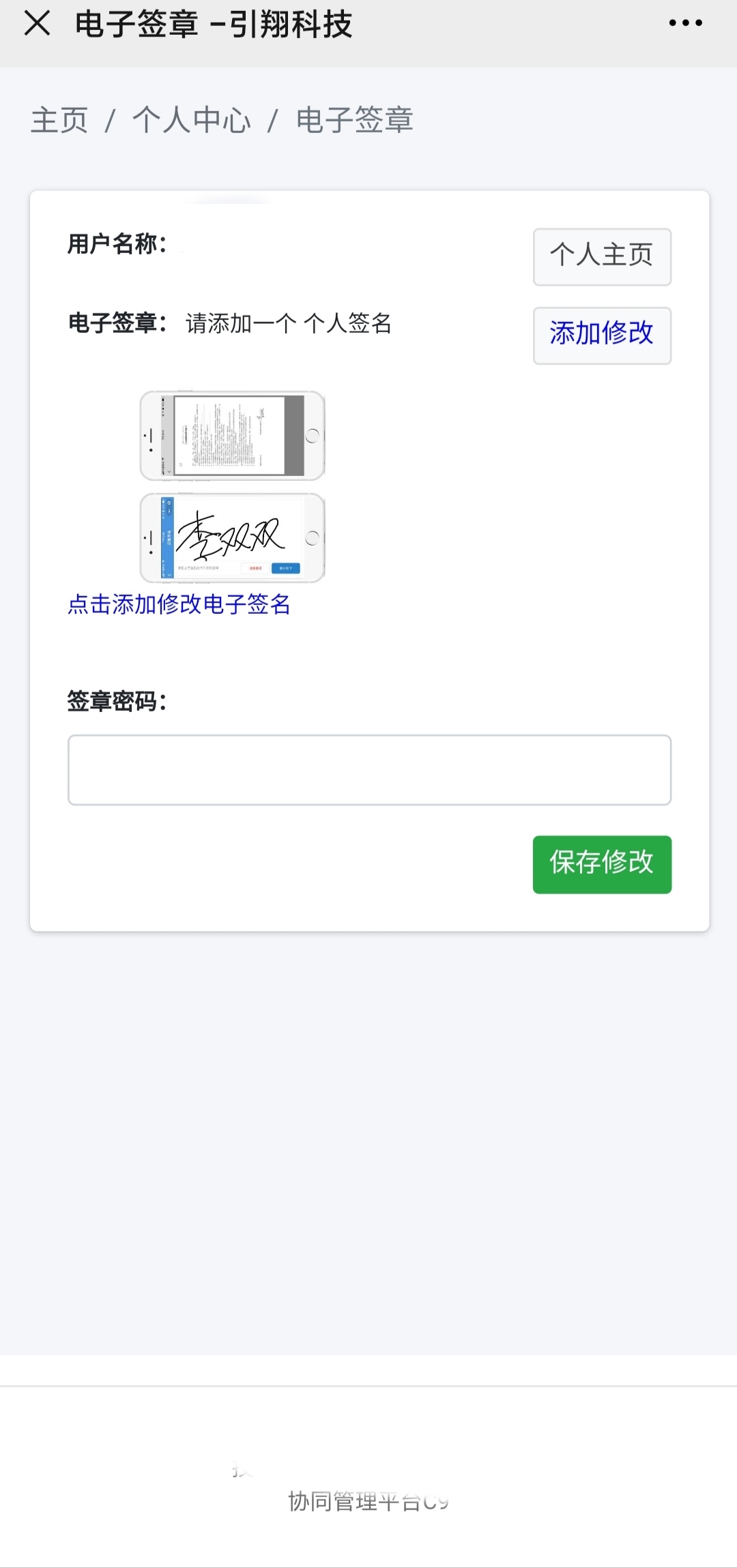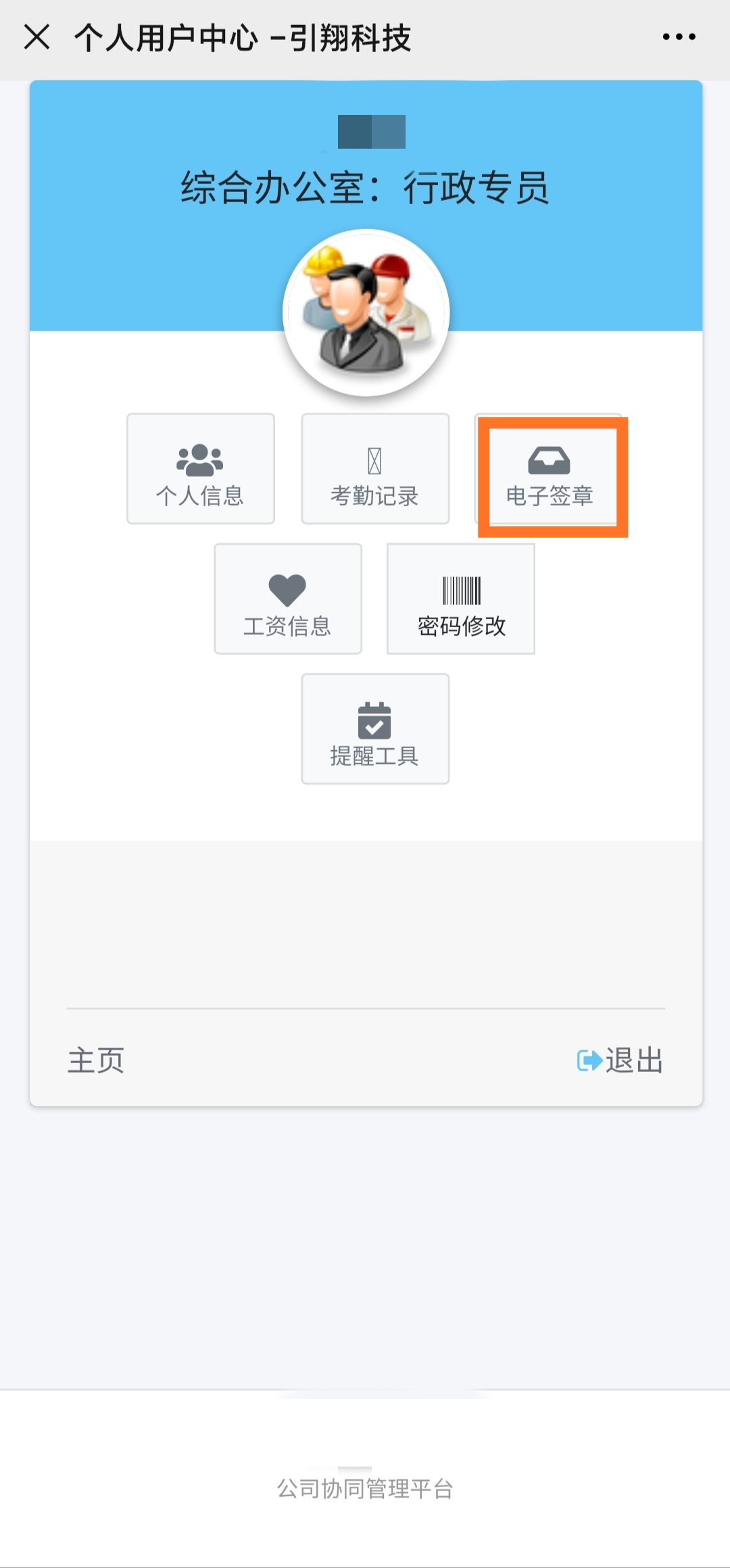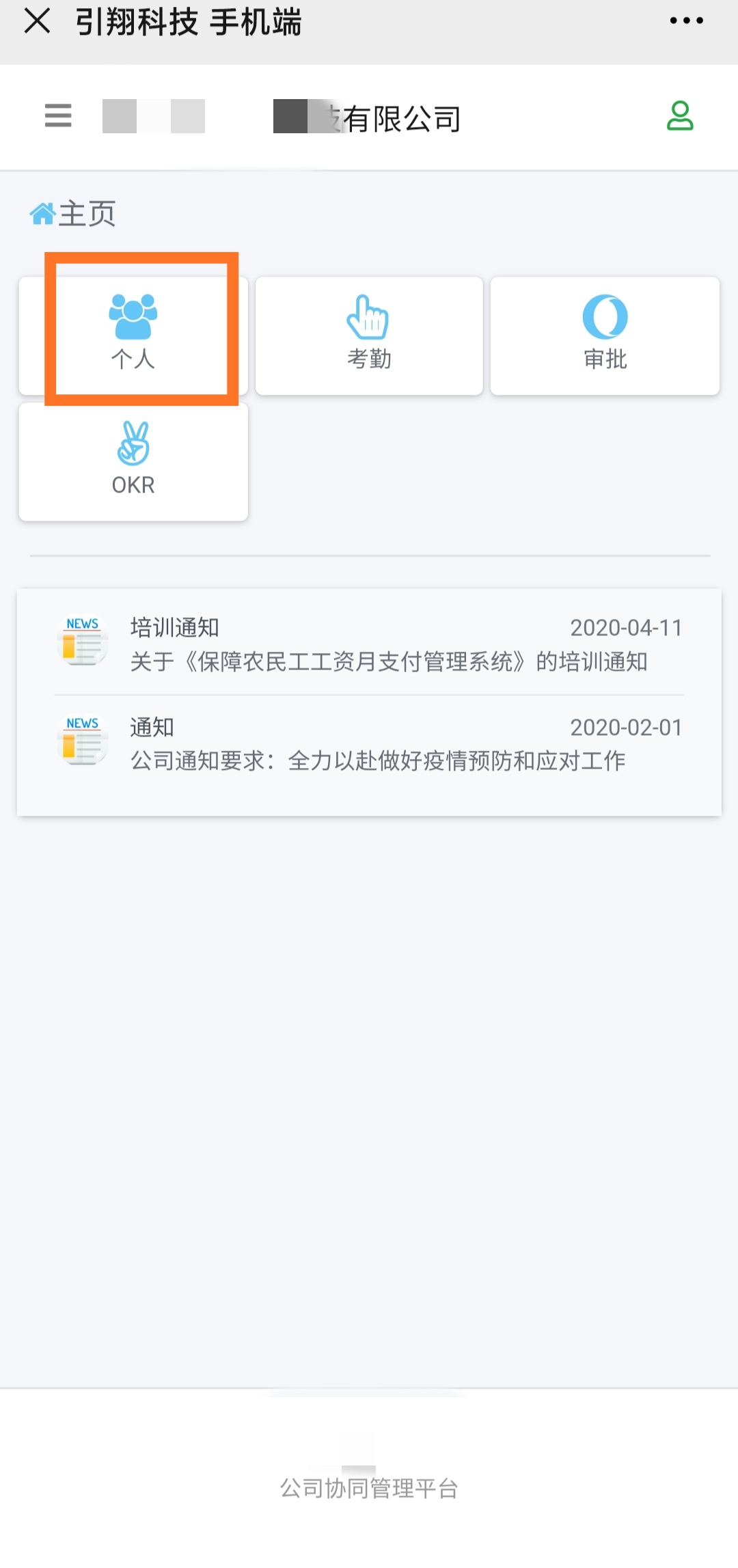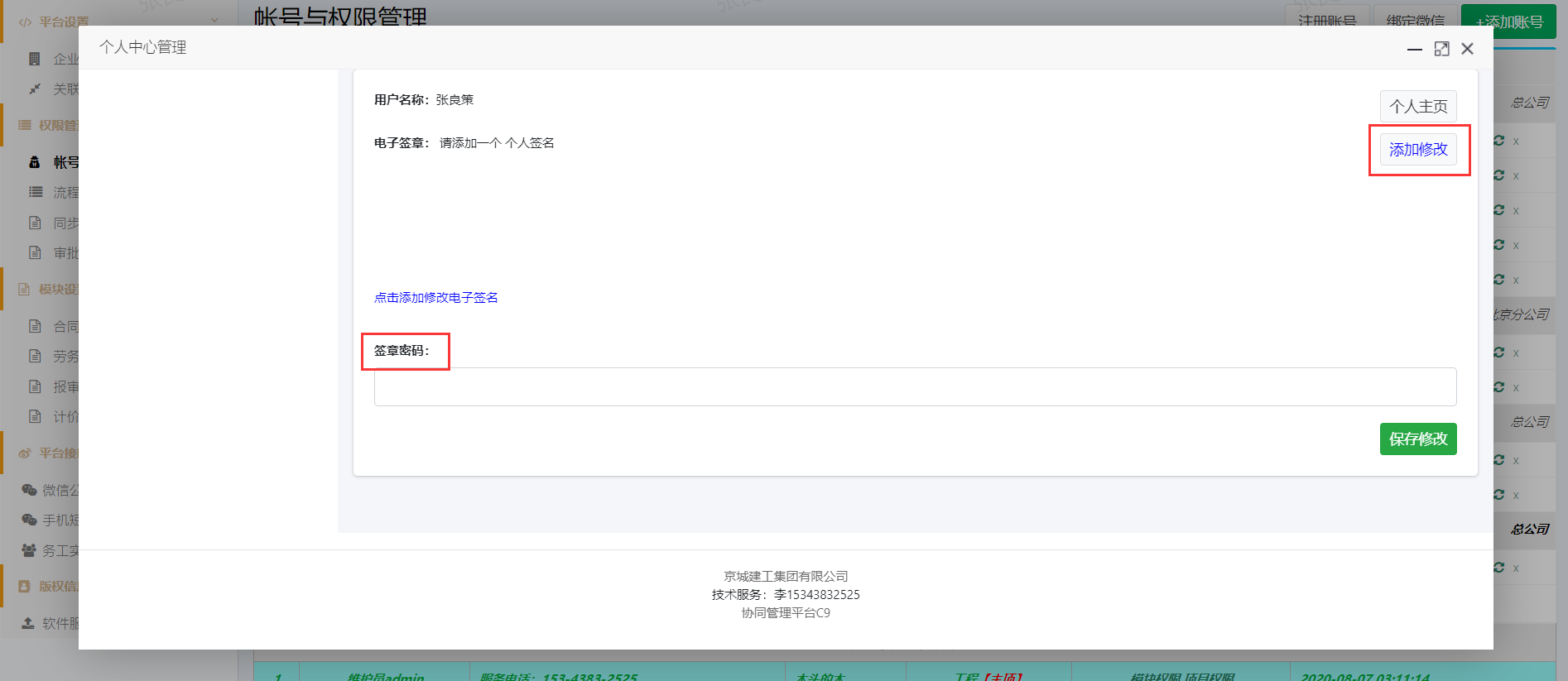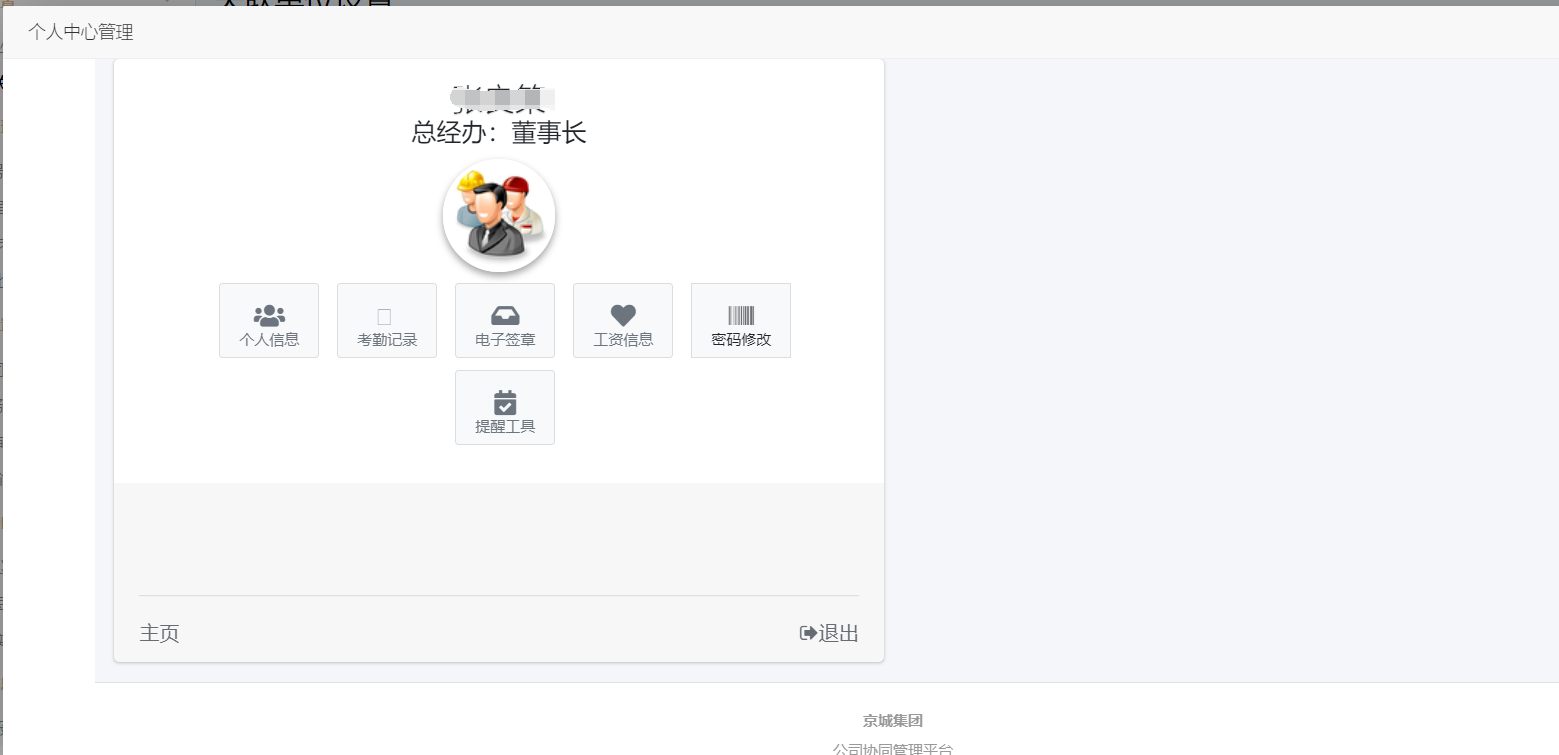
4. 相关人员可在“报审”一栏对费用报销等或在移动端进行发起审批申请;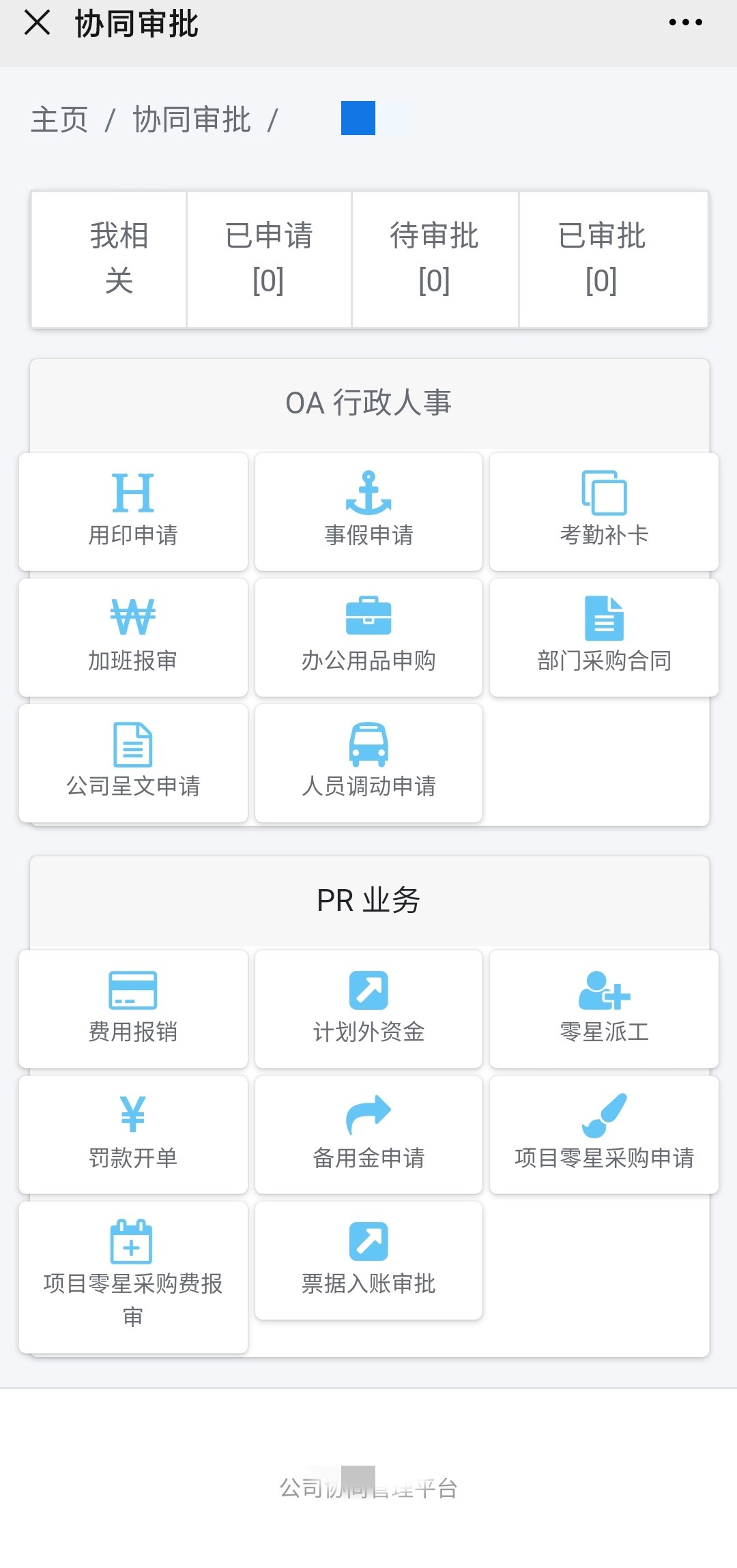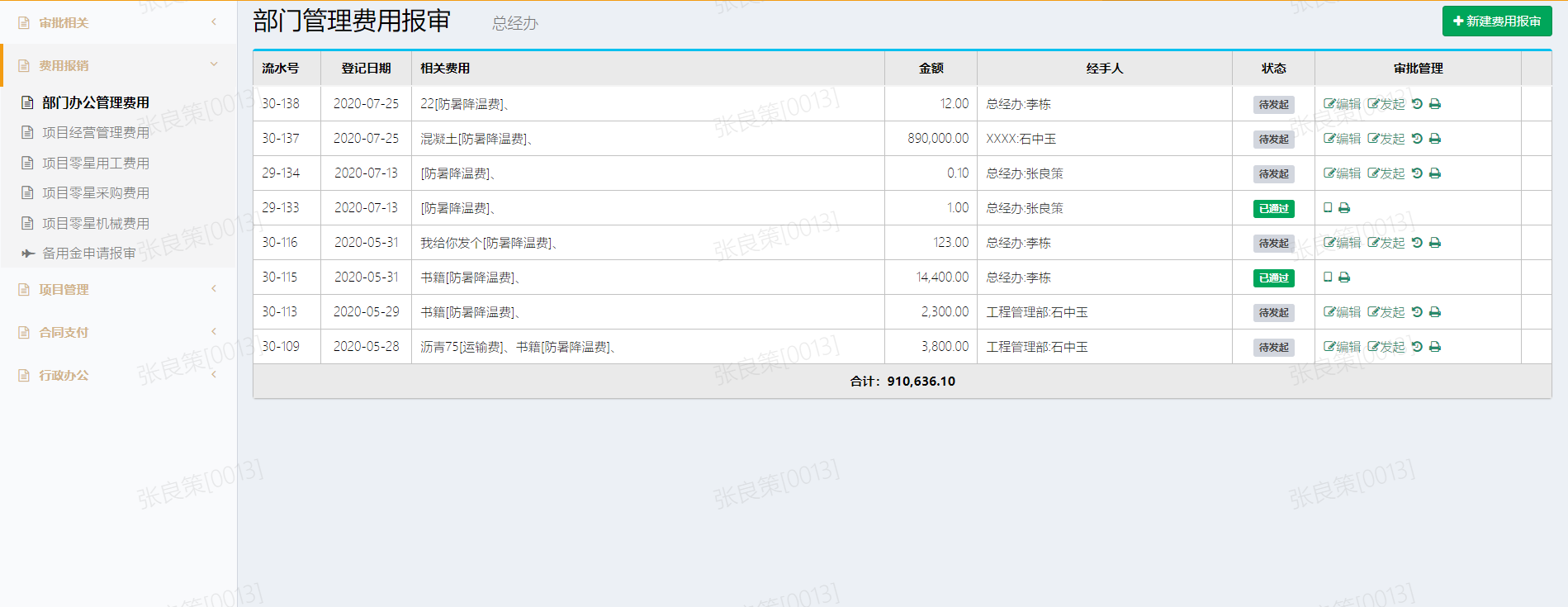
5. 在“审批相关”中可查看“已申请”“待审批”“已审批”(根据权限设置视情况而定),有相关权限的人可进行审批操作 ; 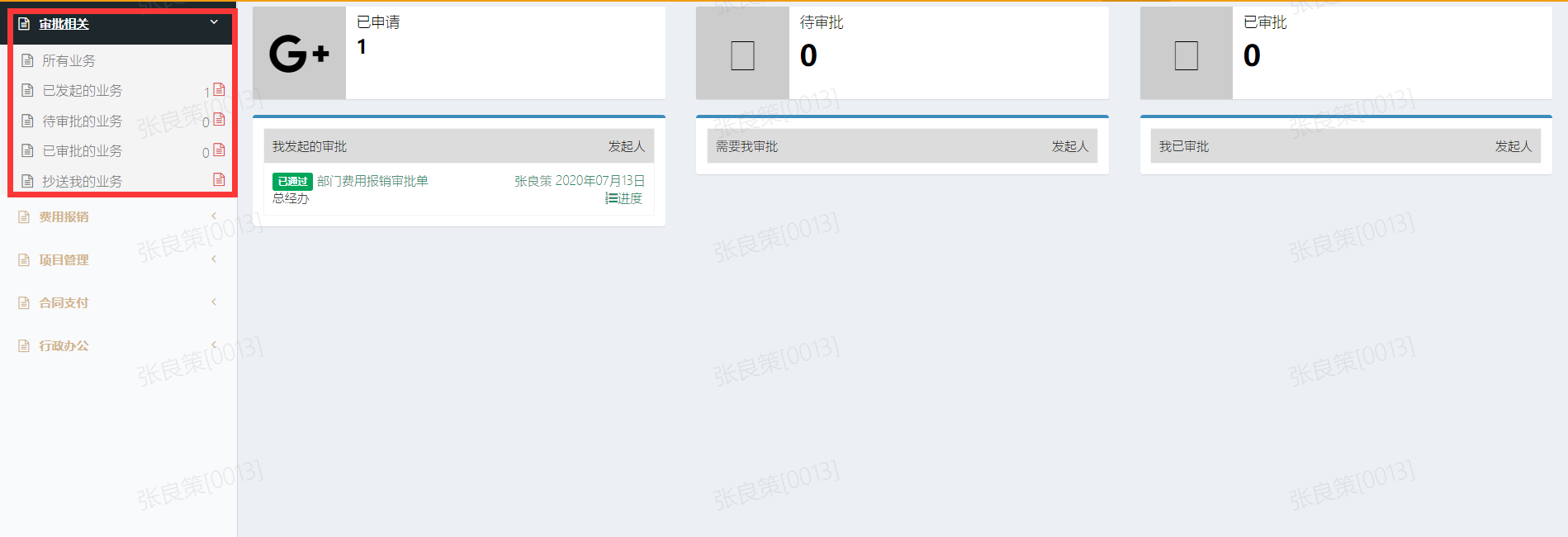
6. 审批人可在PC端或移动端收到审批提醒,出现“待审批”的消息提醒通知;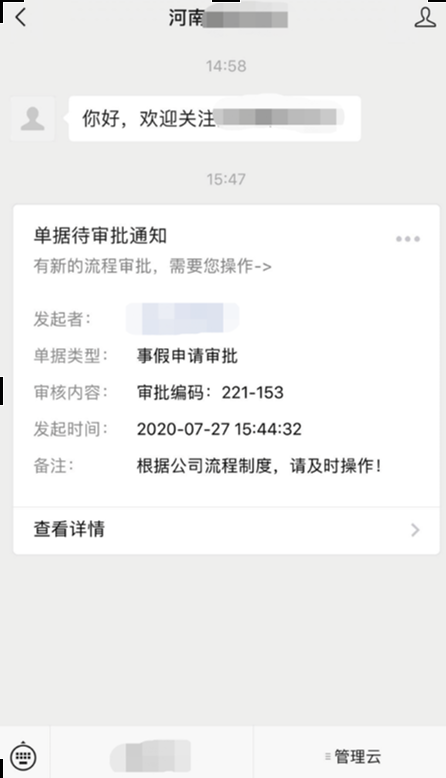
7. 点击“查看详情”,对审批申请进行审批操作;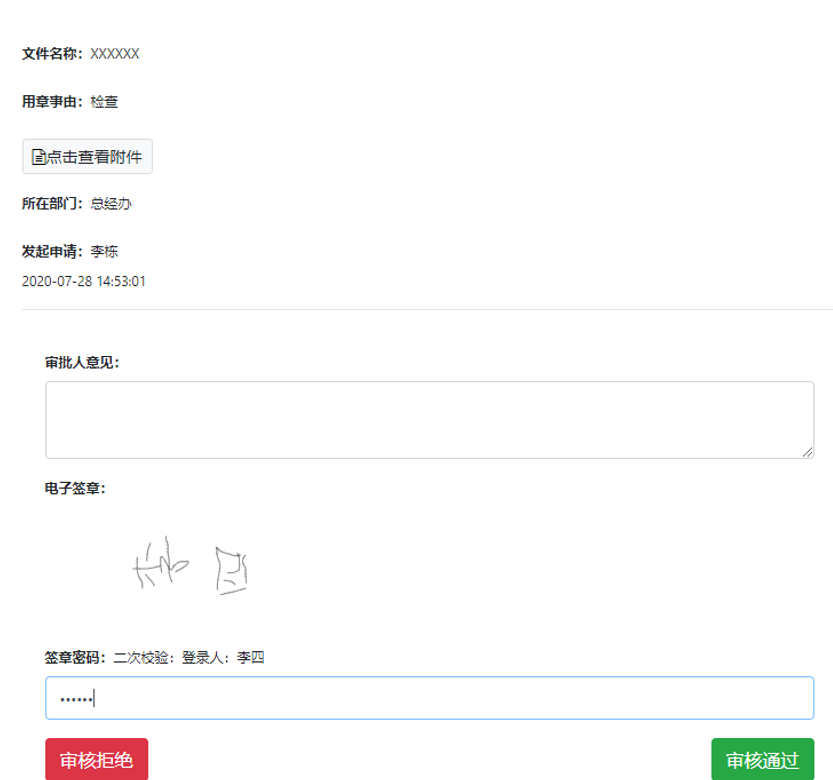
8. 审批通过后,申请人可对审批单进行打印操作。